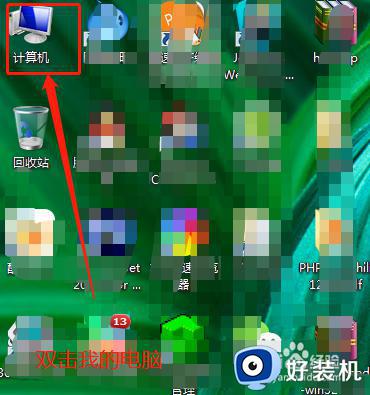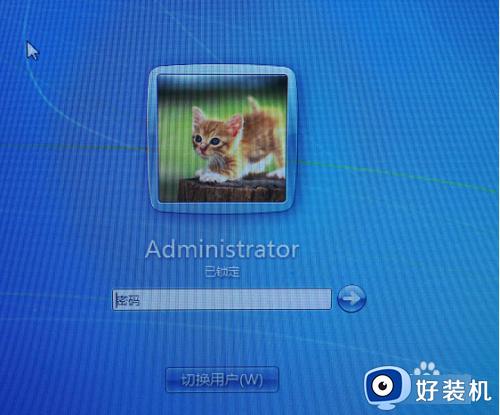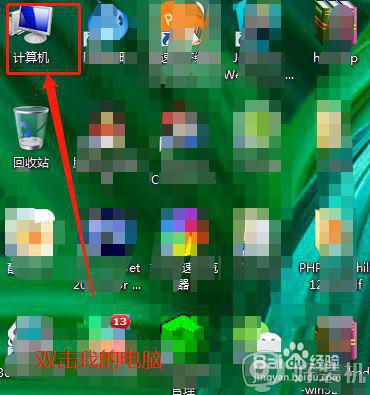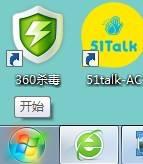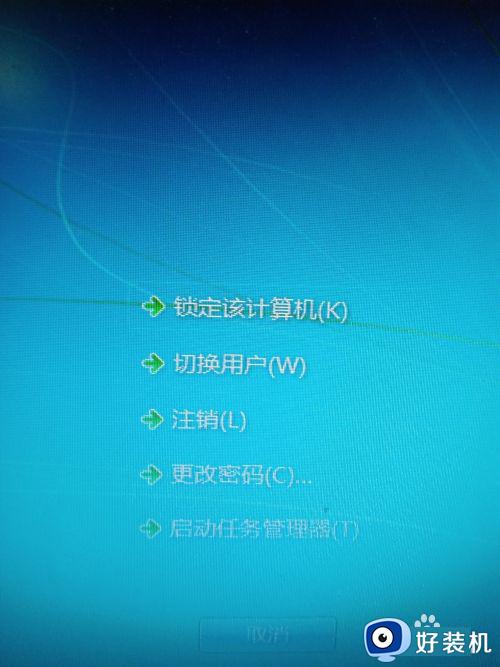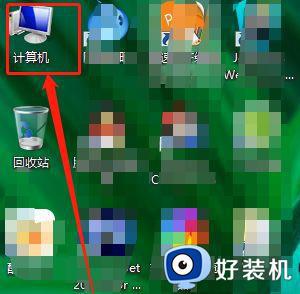win7系统怎么改密码 win7电脑密码修改步骤
时间:2024-02-11 15:03:00作者:huige
相信有不少用户为了电脑安全,都会给其设置开机密码,然而使用一段时间之后,很多人想要对之前的密码进行修改,只是有很多win7 64位专业版系统并不知道怎么改密码,如果你也有一样的疑问,可以跟随着笔者的步伐一起来看看win7电脑密码修改步骤吧。
方法如下:
1、首先在桌面上找到我的电脑并双击打开。
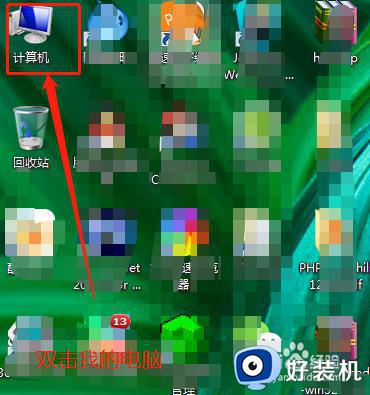
2、在我的电脑的界面中的工具栏找到"打开控制面板"并点击,
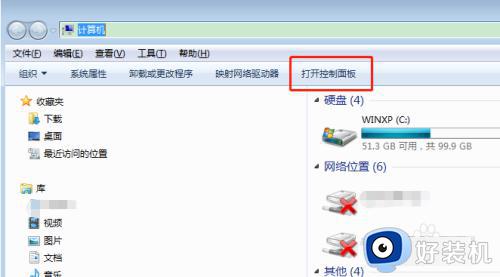
3、在控制面板的所有控制面板项中找到系统帐户选项并点击。
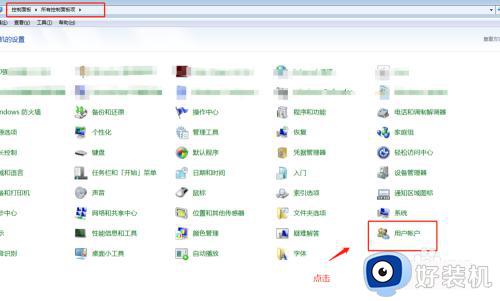
4、在用户帐户中会看到,更改用户帐户提示,找到更改密码选项并点击。
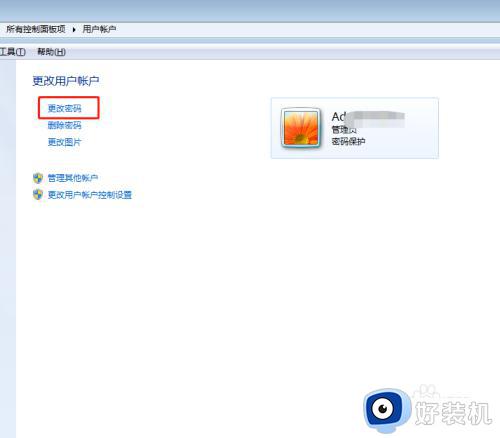
5、点击修改密码选项后,先输入当前使用的密码,然后再输入两次新密码。
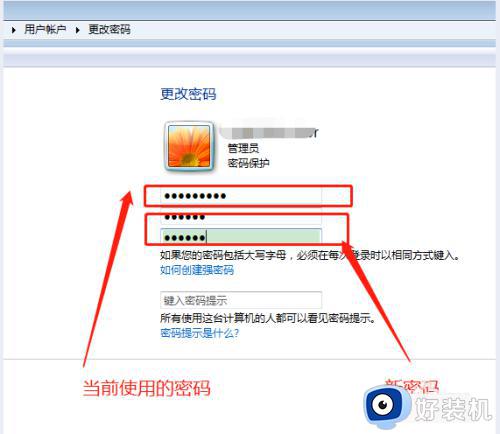
6、密码设置好,确认自己记得新的密码后就点击更改密码保存设置,重启电脑就可以用新密码登录了。
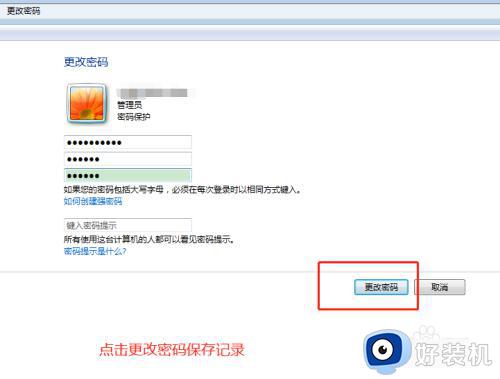
以上给大家介绍的win7系统改密码的详细方法,有需要的用户们可以学习上面的方法步骤来进行修改,希望能够帮助到大家。